如何在微软Word中启用触摸绘图功能
来源:云东方
时间:2023-05-01 13:23:58 121浏览 收藏
本篇文章主要是结合我之前面试的各种经历和实战开发中遇到的问题解决经验整理的,希望这篇《如何在微软Word中启用触摸绘图功能》对你有很大帮助!欢迎收藏,分享给更多的需要的朋友学习~
如果您有触摸屏设备,则希望使用Microsoft word中的触摸绘图功能。使用此功能,您可以使用手指直接在屏幕上绘制草图,而无需使用鼠标。但默认情况下不启用此功能。要使用它,您必须从Word设置中手动启用它。在本文中,让我们看看如何在Microsoft word中启用触摸绘图功能。
在Word中启用“使用触摸绘图”功能
步骤 1:打开微软 Word 文档
第2步:点击 文件 左上角的选项卡
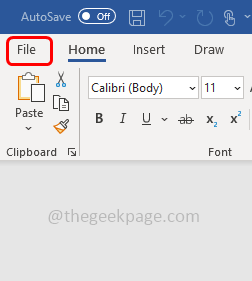
第 3 步:向下滚动并单击选项和左下角
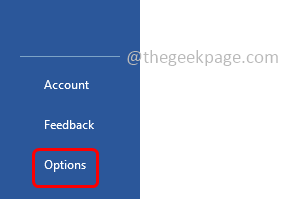
步骤4:从打开的窗口中选择自定义功能区

步骤5:在“从中选择命令”下拉列表中,选择“所有命令”选项
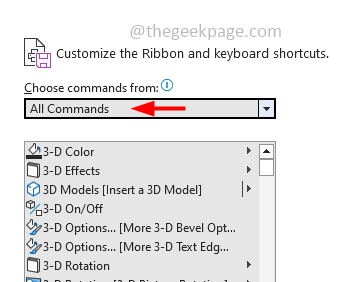
步骤6:在自定义功能区列下,选择任何 所有 标签。
步骤7:从列表中选择任何选项。例如,在这里我将选择“绘制”
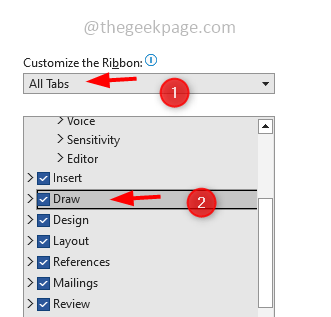
步骤8:再次返回从列中选择命令,向下滚动并找到触摸绘图并单击它
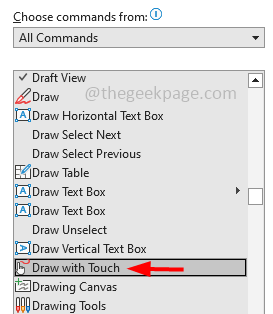
步骤9:然后点击 新组 按钮,将在抽奖选项卡下创建一个新组
步骤10:现在单击“添加”,您可以在新组下看到“触摸绘制”选项
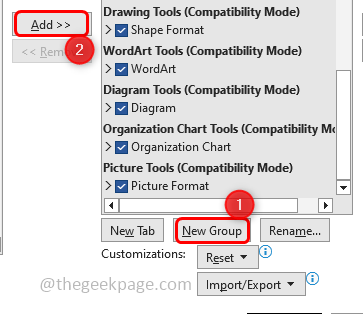
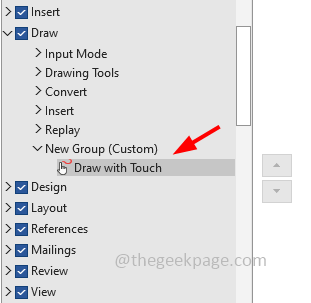
步骤11:要保存更改,请单击确定
步骤12:现在,如果您打开word文档并单击“绘图”选项卡(或您在步骤7中选择的选项卡),则可以在顶部看到“带触摸的绘图”选项存在于您创建的新组中。
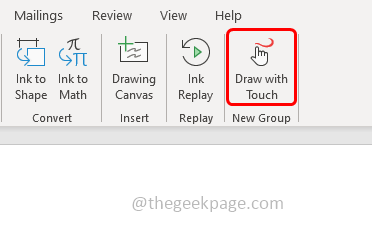
第13步: 选择触摸绘制选项并用手指素描。但请注意,此功能仅适用于触摸屏设备。
终于介绍完啦!小伙伴们,这篇关于《如何在微软Word中启用触摸绘图功能》的介绍应该让你收获多多了吧!欢迎大家收藏或分享给更多需要学习的朋友吧~golang学习网公众号也会发布文章相关知识,快来关注吧!
-
501 收藏
-
501 收藏
-
501 收藏
-
501 收藏
-
501 收藏
-
317 收藏
-
117 收藏
-
474 收藏
-
208 收藏
-
324 收藏
-
377 收藏
-
476 收藏
-
433 收藏
-
270 收藏
-
202 收藏
-
186 收藏
-
339 收藏
-

- 前端进阶之JavaScript设计模式
- 设计模式是开发人员在软件开发过程中面临一般问题时的解决方案,代表了最佳的实践。本课程的主打内容包括JS常见设计模式以及具体应用场景,打造一站式知识长龙服务,适合有JS基础的同学学习。
- 立即学习 543次学习
-

- GO语言核心编程课程
- 本课程采用真实案例,全面具体可落地,从理论到实践,一步一步将GO核心编程技术、编程思想、底层实现融会贯通,使学习者贴近时代脉搏,做IT互联网时代的弄潮儿。
- 立即学习 516次学习
-

- 简单聊聊mysql8与网络通信
- 如有问题加微信:Le-studyg;在课程中,我们将首先介绍MySQL8的新特性,包括性能优化、安全增强、新数据类型等,帮助学生快速熟悉MySQL8的最新功能。接着,我们将深入解析MySQL的网络通信机制,包括协议、连接管理、数据传输等,让
- 立即学习 500次学习
-

- JavaScript正则表达式基础与实战
- 在任何一门编程语言中,正则表达式,都是一项重要的知识,它提供了高效的字符串匹配与捕获机制,可以极大的简化程序设计。
- 立即学习 487次学习
-

- 从零制作响应式网站—Grid布局
- 本系列教程将展示从零制作一个假想的网络科技公司官网,分为导航,轮播,关于我们,成功案例,服务流程,团队介绍,数据部分,公司动态,底部信息等内容区块。网站整体采用CSSGrid布局,支持响应式,有流畅过渡和展现动画。
- 立即学习 485次学习
